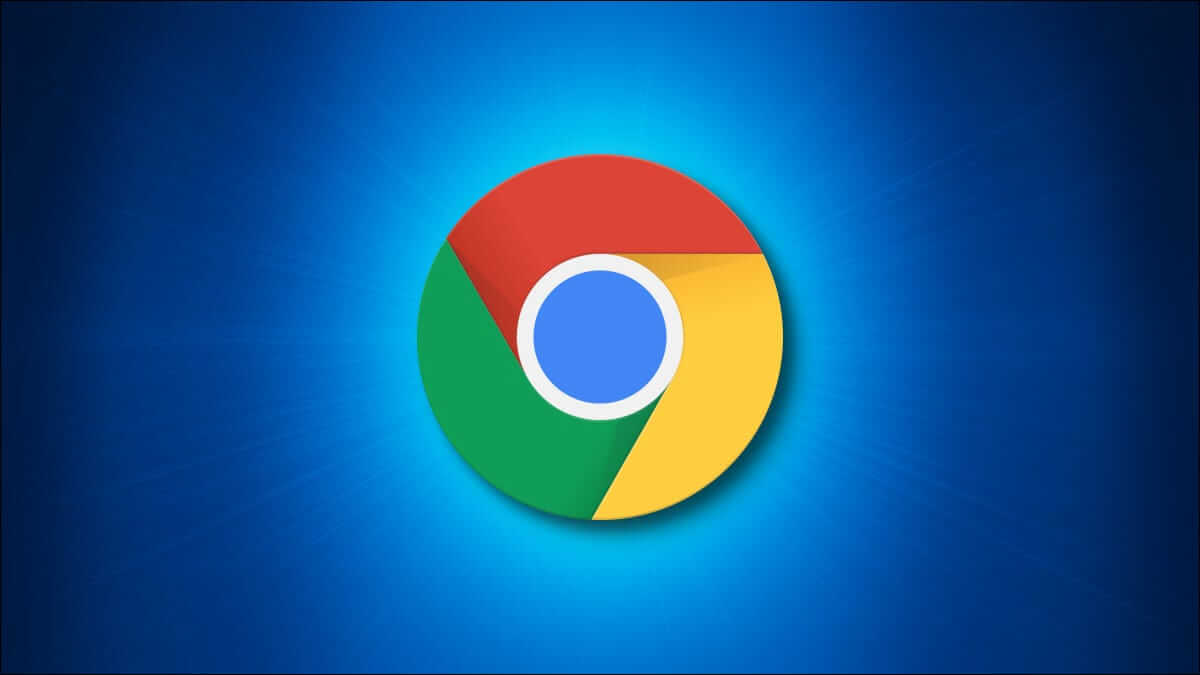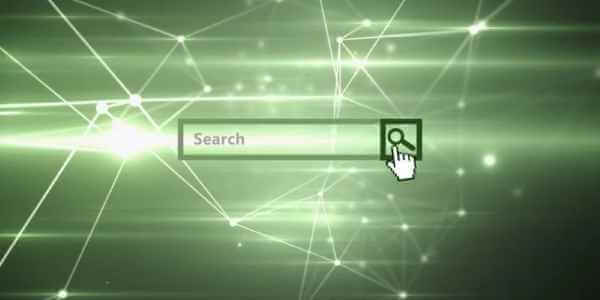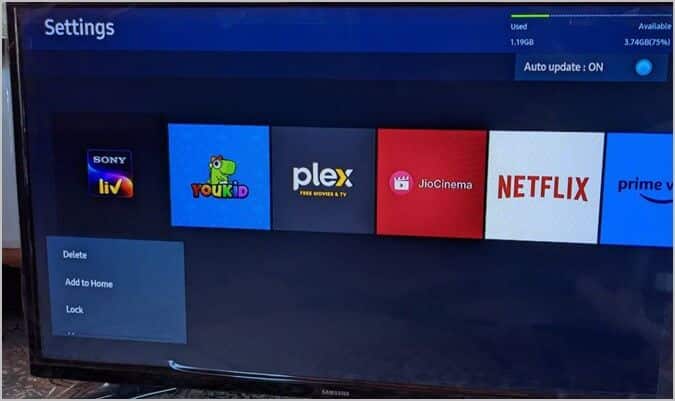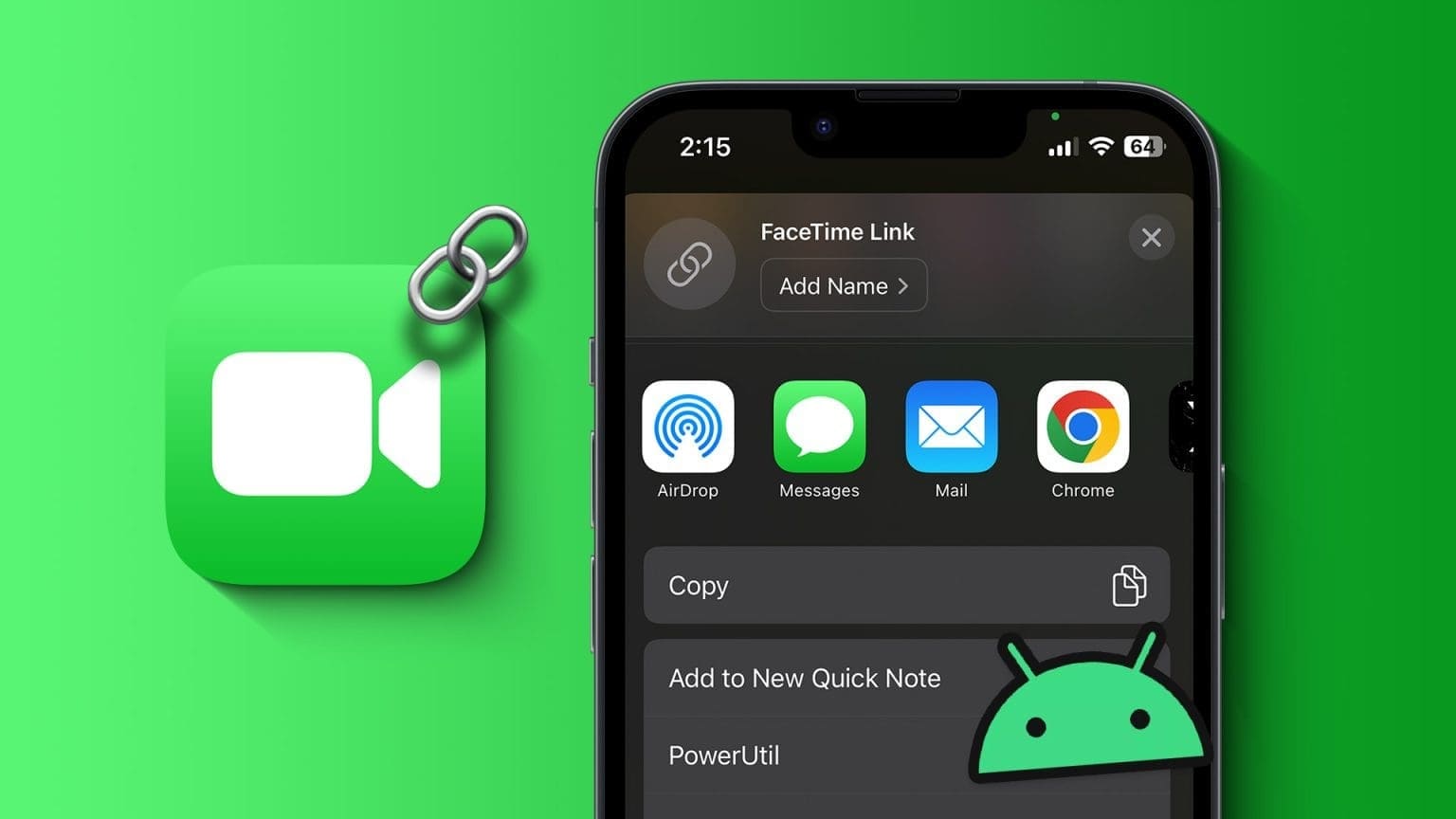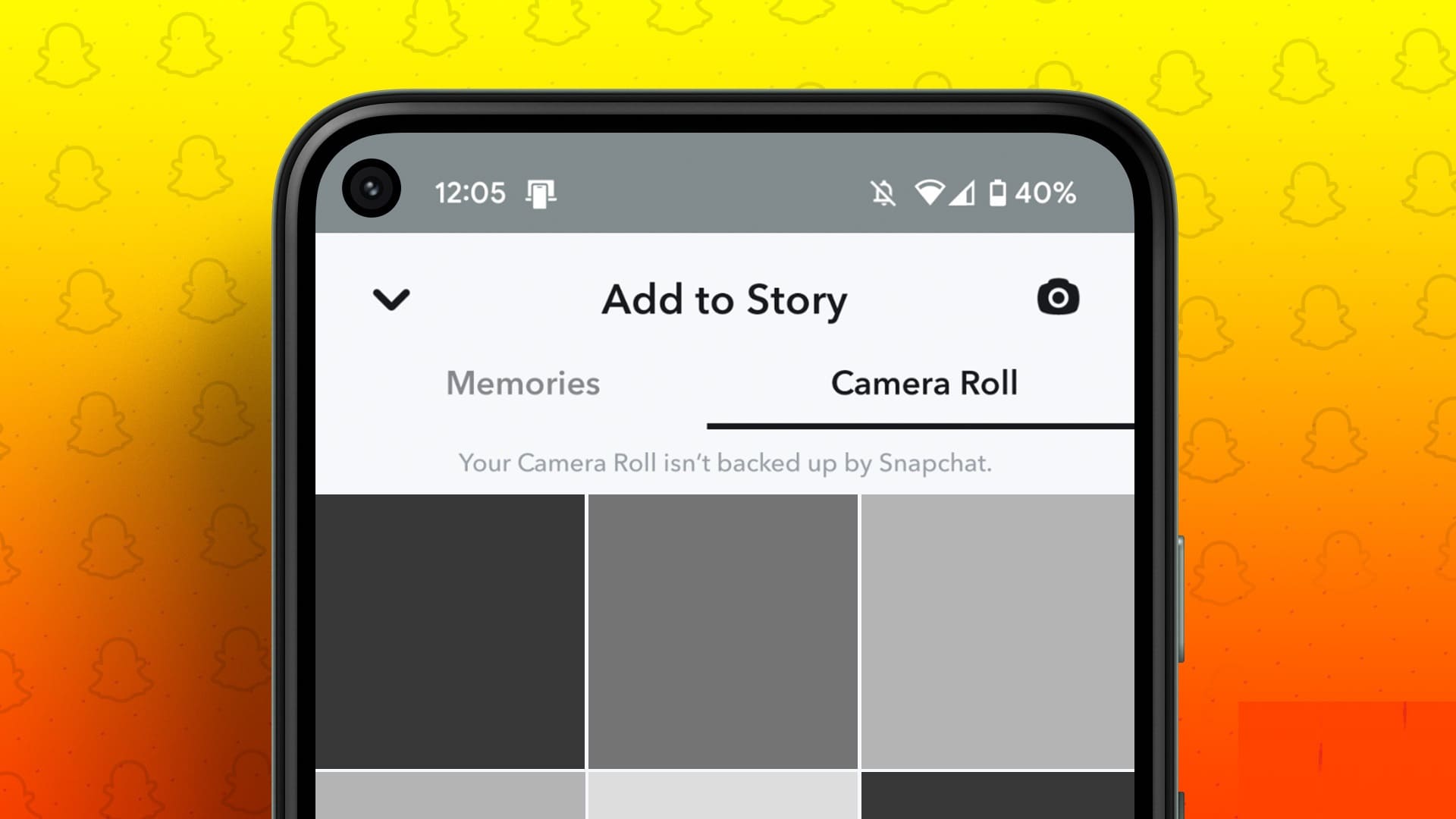مع تزايد عدد حالات القرصنة البارزة ، من الضروري أن نتعامل مع أمننا وخصوصيتنا بجدية أكبر. لم يعد إنشاء كلمة مرور قوية كافيًا. هذا هو السبب في تطوير المصادقة الثنائية (المصادقة الثنائية) لتوظيف طبقة إضافية من الأمان. حتى الآن ، تعمل على النحو المنشود.

مثل معظم الأشخاص ، أستخدم تطبيقًا تابعًا لجهة خارجية مثل Google Authenticator لإنشاء OTPs لحساباتي المختلفة. سواء كانت مصرفية أو تبادلات أجنبية أو حتى حسابات على وسائل التواصل الاجتماعي.
في حين أن هذا يعمل بشكل جيد بشكل مثير للدهشة ، فهناك أوقات يفقد فيها الأشخاص هواتفهم الذكية أو يتعذر عليهم الوصول إليها عندما يحتاجون إلى المصادقة الثنائية (2FA) لتسجيل الدخول.
تم تحديث تطبيق Google Authenticator تستطيع الآن مزامنة الحسابات على السحابة من خلال بريد Gmail الخاص بك
الأمن عملية وليس منتج – بروس شناير
لهذا السبب بالذات ، في وقت مسح رموز 2FA QR باستخدام التطبيق أو الجهاز الذي تختاره ، ستحصل أيضًا على رموز احتياطية.
اليوم ، سأشارك بعض الطرق البسيطة والفعالة والآمنة لعمل نسخة احتياطية من رموز 2FA الاحتياطية لاستخدامها لاحقًا في حالات الطوارئ.
1. اطبع الرموز الاحتياطية
بينما العالم كله أصبح بلا أوراق ، أقترح عليك أن تذهب في الاتجاه الآخر. لماذا؟ يستمر الحكماء في القول إننا يجب أن نفعل عكس ما يفعله الآخرون بالضبط للنجاح في الحياة!
هناك أسباب أفضل لاستخدام الورق بالرغم من ذلك. لا يمكن اختراقه أو اختراقه إلا إذا اقتحم شخص ما منزلك. الفرص ضئيلة حقًا.
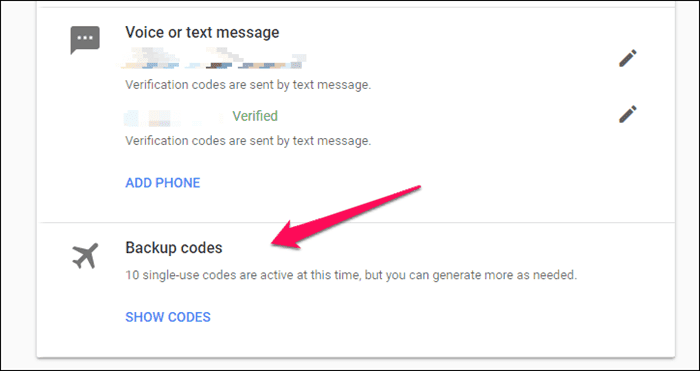
عندما تقوم بمسح رمز الاستجابة السريعة ضوئيًا باستخدام تطبيق Google Authenticator ، فسترى خيار الرموز الاحتياطية. اطبعها على قطعة من الورق واحفظها في مكان آمن. إذا لم يكن لديك طابعة ، فخذ لقطة شاشة واطبعها في مكتبك أو في مكان صديق موثوق به. لكن لا تذهب إلى مقهى إنترنت.
قد يبدو هذا كخيار ممكن ، ولكن هناك طرق أكثر أمانًا لتغطية القواعد الخاصة بك. لذا استمر في القراءة عن الخيارات الأخرى.
2. LASTPASS
LastPass هو موقع لإدارة كلمات المرور يستخدم طبقات متعددة من الأمان بما في ذلك التشفير لحفظ كلمات المرور والمعلومات الحيوية الأخرى على خوادمه السحابية. كما أنها تقدم ميزة النسخ الاحتياطي عبر السحابة لتخزين الرموز وحمايتها في حياتك الرقمية.
يمكنك استخدام تطبيق LastPass Authenticator تمامًا مثل Google Authenticator. ومع ذلك ، يسمح لك الأول أيضًا بالنسخ الاحتياطي للرموز على خوادمه السحابية كما ذكرنا سابقًا. سيطلب منك التطبيق تمكين هذه الميزة في المرة الأولى التي تقوم فيها بمسح رمز الاستجابة السريعة ضوئيًا.
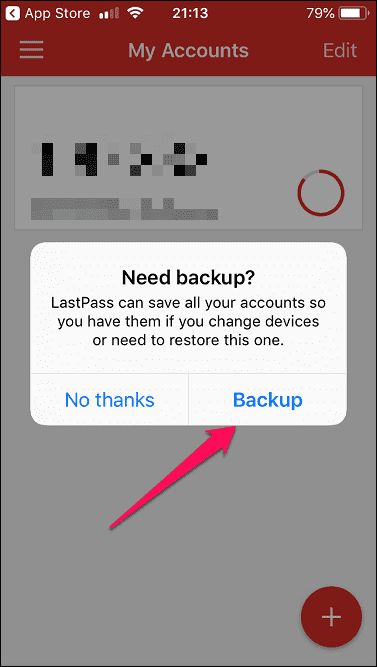
بخلاف ذلك ، ما عليك سوى فتح التطبيق والنقر فوق القائمة واختيار الإعدادات. هنا ، قم بتمكين ميزة النسخ الاحتياطي إلى LastPass لأتمتة العملية. لذلك عندما تفقد هاتفك الذكي أو لا يمكنك الوصول إليه ، يمكنك بسهولة استعادة جميع الرموز دون الحاجة إلى إعادة فحص جميع المواقع مرة أخرى.
لقد قمت بذلك مؤخرًا أثناء تبديل الهواتف الذكية وكانت عملية مرهقة.
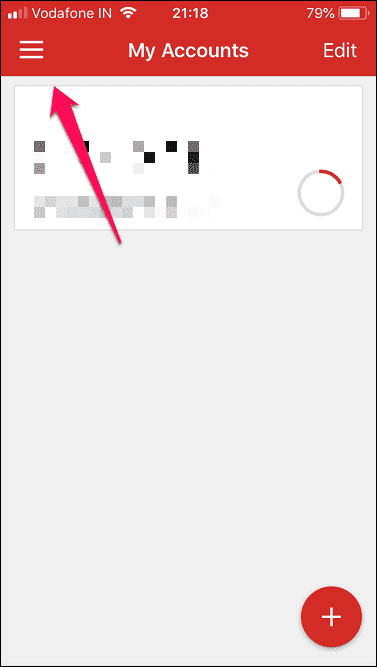
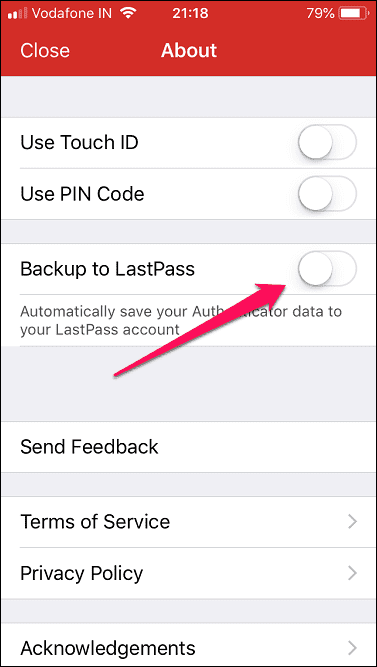
ما عليك سوى تنزيل التطبيق وتسجيل الدخول إلى LastPass و voila ، حيث تتم مزامنة كل شيء مرة أخرى.
3. Authy
يقدم Google Authenticator طريقة بسيطة لاستخدام المصادقة الثنائية ، ولكن لا يوجد خيار لأخذ نسخة احتياطية. يتضاعف LastPass كمدير كلمة مرور ومصدق 2FA. وفي الوقت نفسه ، Authy متخصص في 2FAs فقط.
يأتي مع خيار النسخ الاحتياطي السحابي الذي يمكنك استخدامه لتخزين وإدارة رموز 2FA. مفيد جدًا في حالة فقد هاتفك الذكي أو الرموز الاحتياطية المحلية التي طبعتها على ورقة في الخطوة الأولى.
العملية بسيطة ومماثلة لتلك الموجودة في LastPass.
افتح تطبيق Authy واضغط على الحسابات. قم بتشغيل خيار Authenticator Backups لتمكين حفظ الرموز في السحابة.
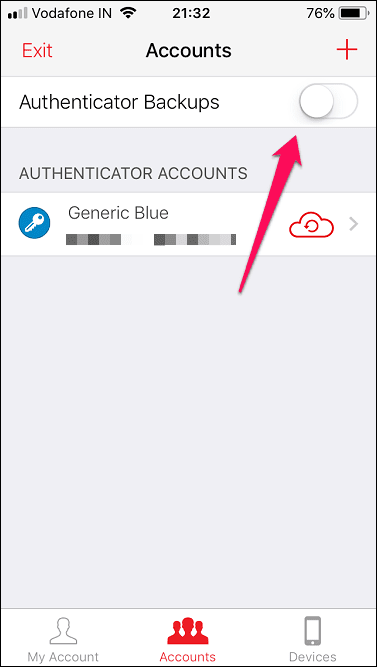
تمامًا مثل LastPass ، يمكنك الآن تبديل الهواتف الذكية بسهولة حيث يتم تخزين جميع الرموز والبيانات الخاصة بك بأمان في السحابة. تحقيق راحة البال.
4. SECURED NOTES
هل تتذكر الرموز الاحتياطية التي طبعناها على قطعة من الورق في الخطوة الأولى؟ بينما الورق آمن نسبيًا ، لا يمكنك حمله طوال الوقت. هذا النوع من هزيمة الغرض في حالة الطوارئ.
يتيح لك العديد من مديري كلمات المرور مثل LastPass و 1Password وغيرهم إنشاء ملاحظات آمنة. يتم تخزين هذه الملاحظات في السحابة ويمكن الوصول إليها عبر التطبيقات والمتصفحات.
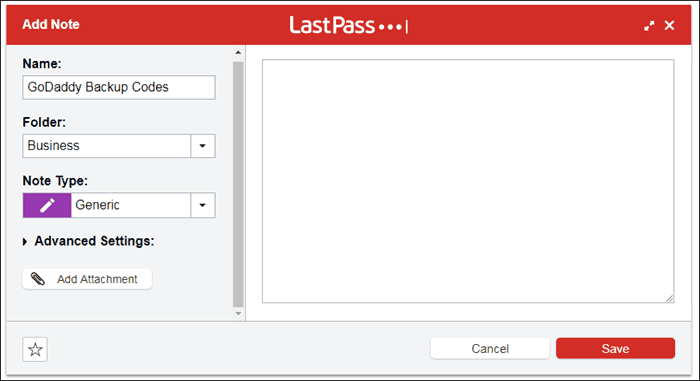
يستخدم مديرو كلمات المرور بالفعل أعلى معايير الأمان. لذا كن مطمئنًا ، ملاحظاتك آمنة وجاهزة للاستخدام متى احتجت إليها. خيار أفضل بكثير من استخدام قطعة من الورق.
5. ENCRYPTED NOTES
هل أنت مصاب بجنون العظمة مثلي؟ رائع. لست مرتاحًا لفكرة وضع كل البيض في سلة واحدة. ماذا لو تم اختراق حسابي على LastPass؟ سأفقد كل شيء من كلمات المرور إلى الملاحظات ، وحتى رموز 2FA.
لهذا السبب أستخدم Evernote لتخزين أكوادي الاحتياطية ولكني لا أخبر أحداً. إنه سرنا الصغير. Evernote هو تطبيق تدوين الملاحظات المفضل في Silicon Valley ولسبب وجيه. إنه محمّل بالميزات ومجاني الاستخدام (تقريبًا).
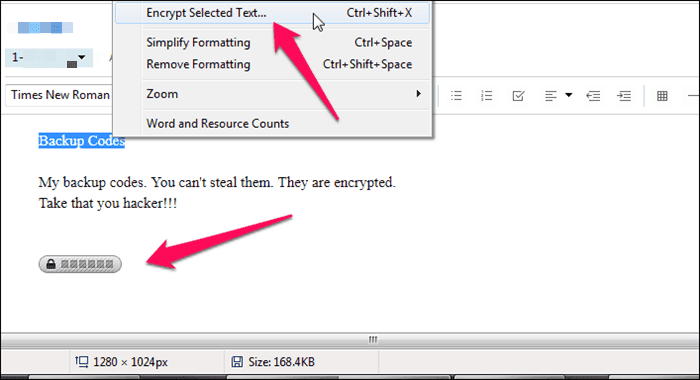
بينما Evernote آمن ومحمي بكلمة مرور ، يمكنك أيضًا تشفير ملاحظاتك.
أنشئ ملاحظة جديدة وحدد النص الذي تريد تشفيره. انقر بزر الماوس الأيمن وحدد تشفير النص المحدد. سيُطلب منك إنشاء كلمة مرور جديدة وإنشاء تلميح عبارة مرور. منتهي.
6. TWO IS A COMPANY
هذا ما أستخدمه شخصيًا وأوصي أي شخص جاد بشأن أمان كلمات المرور. إنه يعمل فقط إذا كان لديك هاتفان ذكيان والعملية بسيطة حقًا.
افتح صفحة 2FA الخاصة بالموقع الذي تعتقد أنه يحتاج إلى مزيد من الأمان. الآن امسح رمز الاستجابة السريعة ضوئيًا باستخدام تطبيق Google Authenticator على الهاتف الأول. انتظر ، لم تنته بعد. الآن امسح نفس الرمز باستخدام تطبيق Google Authenticator لهاتفك الآخر. في حالتي ، استخدمت Android و iPhone.
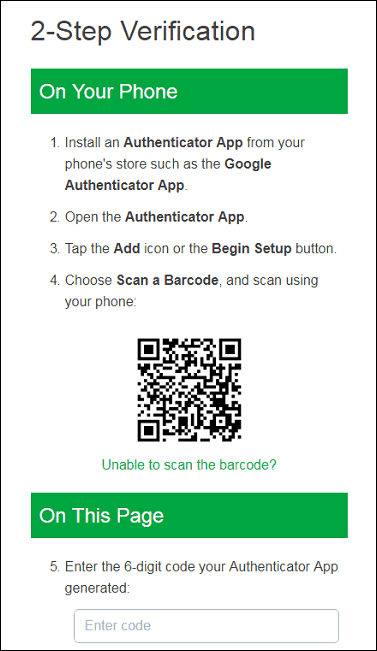
في حال كنت تتساءل ، يمكنك استخدام نفس حساب Google على كلا الهاتفين لاستخدام تطبيق Google Authenticator. الآن يجب أن ترى نفس الرموز يتم إنشاؤها على كلا التطبيقين في وقت واحد. تأكد من ذلك قبل أن تمضي قدمًا.
لذا الآن ، حتى إذا فقدت أحد هذه الهواتف ، يمكنك دائمًا الاعتماد على الآخر. ما لم تفقدهما معًا ، احتفظ ببرطمان للدموع جاهزًا.
الرموز الاحتياطية 2FA متوفرة الآن
بينما تضيف المصادقة الثنائية طبقة أخرى من الأمان لعالمنا المتصل ، نحتاج إلى التأكد من عدم فقد مفاتيح مملكتنا وإذا فعلنا ذلك ، فلدينا إمكانية الوصول إلى مجموعة مكررة من المفاتيح.
هذا هو السبب في أنه من الضروري أن يكون لديك خطة احتياطية ، وأريدك أن تمر بها الآن. وأحثكم على تقرير LastPass الأخير الذي ينص على أن 55٪ فقط من المستخدمين سيغيرون كلمات المرور ، إذا تم اختراقهم. هذا سخيف! لذا اختر أدوات الأمان الجانبية وكلمة المرور بعناية.
المتابعة التالية: هل تستخدم Firefox لتصفح العالم من حولك؟ هل تستخدمه أيضًا لتخزين كلمات المرور وملء النماذج؟ تعرف على كيفية تمكين 2FA في Firefox وتأمينه.